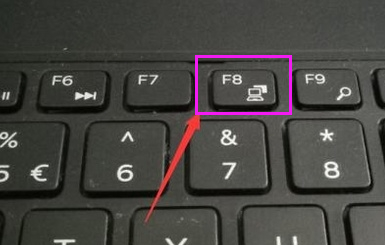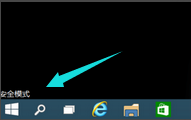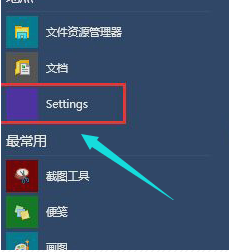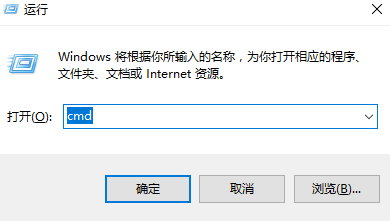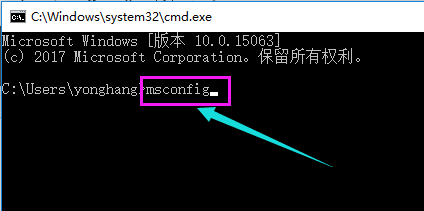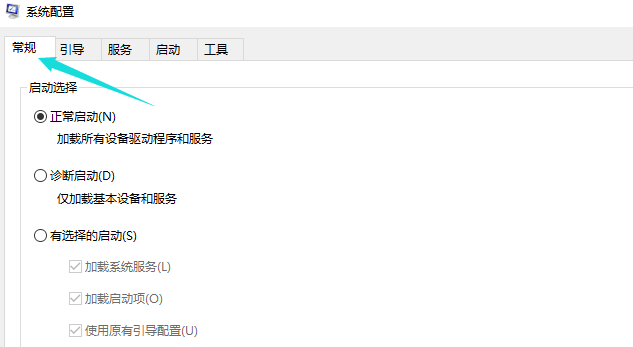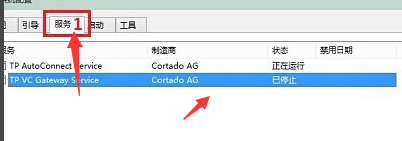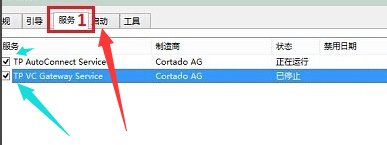win10电脑黑屏怎么办_win10启动黑屏的解决方案
win10系统是一款非常好用的优秀系统!强大的兼容性和优秀的性能能够让用户们在使用系统的过程中得到非常好的体验,但是在优秀厉害的系统也会有出错的时候!最近就有很多的小伙伴们反应自己的win10系统在进行使用的时候出现了黑屏重启也没有办法解决,今天小编为大家带来的就是win10启动黑屏的解决方案有需要的小伙伴们快来看看吧。
win10电脑黑屏怎么办的解决办法:操作步骤:
1、开机的时候一直按F8直到进入安全模式。
2、进入到win10的安全模式。
3、如图进入这个地方。
4、按快捷键“win + R”打开运行输入框,输入cmd。
5、在该界面,输入msconfig。
6、找到这个常规,清除加载启动项。
7、点击“启动”界面。
8、勾选禁止启动任务管理器,按下回车键。再重启系统。
win10电脑黑屏怎么办的相关信息:0xc000021a怎么修复
怎么办
在100%怎么解决